Čitajte Linux datotečne sustave na Windows pomoću DiskInternals Linux Reader
Podižete li dvostruko između Windowsa(Windows) i Linuxa(Linux) na računalu? Ovo je novi način na koji ljudi koriste svoja računala kako bi uživali u prednostima oba operacijska sustava. Jedini problem s kojim se korisnici susreću u sustavu Windows(Windows) je taj što ne mogu pristupiti svojim datotekama koje su stvorene u Linuxu(Linux) . Iako su oba operacijska sustava na istom uređaju, oni slijede drugačiji datotečni sustav. Dok Linux može lako čitati NTFS datotečni sustav u koji Windows pohranjuje datoteke, Windows ne može čitati Linuxov(Linux) datotečni sustav. U ovom postu smo pokrili besplatni alat pod nazivom Linux Readerkoji rješava upravo ovaj problem dopuštajući vam da čitate datoteke iz datotečnog sustava Linux u sustavu (Linux)Windows .
DiskInternals Linux Reader
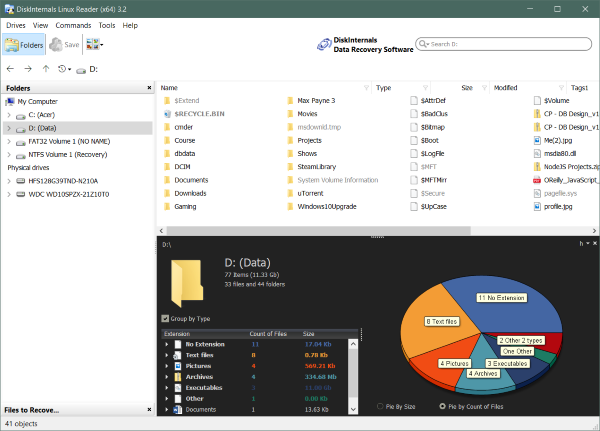
DiskInternals Linux Reader potpuno je besplatan i omogućuje vam pristup datotekama iz datotečnih sustava Ex2/3/4 , UFS2 , HFS i ReiserFS/4Osim toga, alat također može čitati normalne datotečne sustave koji podržava Windows kao što su NTFS , Fat , ex Fat itd.
Međutim, može se činiti složenim, ali Linux Reader olakšava pristup datotekama iz datotečnog sustava Linux u (Linux)sustavu Windows(Windows) . Alat pruža samo pristup samo za čitanje što znači da ne možete slučajno zabrljati sa svojim Linux datotečnim sustavom iz Windowsa(Windows) .
Pročitajte Linux datotečne sustave na Windowsima
Program ima zgodno sučelje koje pomalo podsjeća na Windows Explorer što čini Linux Reader alatom jednostavnim za korištenje i razumijevanje. Možete otvoriti bilo koji pogon koji je formatiran za korištenje s Linuxom(Linux) . I možete pregledavati njegov sadržaj kao i svaki drugi pogon. Program ima gotovo sve standardne značajke kao što su okvir za pretraživanje, navigacijski gumbi, nedavne datoteke i mape. Također, možete odrediti pregled i sortiranje datoteka na svim dostupnim svojstvima.
Ako ste na korijenu pogona, Linux Reader će vam pokazati neke statistike poput broja različitih vrsta datoteka. Također prikazuje tortni grafikon koji se može malo prilagoditi. Sve ove zgodne male značajke su korisne kada pregledavate datoteke iz stranog datotečnog sustava.
Možete pregledati sve vrste datoteka ili ih možete spremiti na svoje Windows područje kako biste ga uredili i radili na njemu. Desnom tipkom miša kliknite datoteku ili mapu i kliknite Spremi(Save) da biste je spremili u Windows . Morat ćete navesti direktorij u koji se datoteke spremaju.
Linux Reader vam također omogućuje montiranje neobrađenih slika diska(Raw Disk Images) ili virtualnih diskova(Virtual Disks) . Dakle, svaki rad obavljen na virtualnom stroju također se može dohvatiti, a svim datotekama se može lako pristupiti. Ovo je zgodna značajka ako puno radite na virtualnim strojevima ili ako imate sirovu sliku diska vašeg datotečnog sustava. Za montiranje pogona idite na izbornik Pogoni(Drives ) i odaberite Montiraj sliku. (Mount Image.)U sljedećem koraku odaberite vrstu slike koju imate i unesite put do te datoteke i gotovi ste.
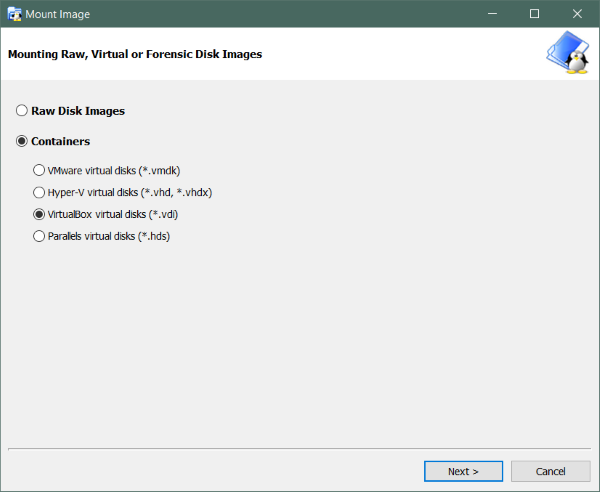
Linux Reader izvrstan je alat i brza, sigurna opcija za pristup datotekama iz datotečnog sustava Linux . Besplatan je, jednostavan za korištenje i obavlja posao. Dodatne značajke kao što su podrška za slike diska i mogućnost povezivanja na DiskInternals Recovery Server su plus.
Sve u svemu, ovo je alat koji morate imati ako dvostruko pokrećete računalo ili ako koristite Linux uz Windows na bilo koji drugi način. Kliknite ovdje(here)(here) za preuzimanje Linux Readera.
Related posts
Izgradite LineageOS na Windows 10 koristeći Windows podsustav za Linux
Instalirajte Linux preko ili uz Windows pomoću softvera Tunic
Kako instalirati Windows podsustav za Linux na Windows 11
Preuzmite Ubuntu na Windows 10 iz trgovine Windows
Kako postaviti verziju distribucije Linuxa na WSL1 ili WSL2 u sustavu Windows 10
Kako generirati SSH ključeve na Windows, Mac i Linux
Uredite ID3 oznake u Linuxu i Windowsu pomoću EasyTAG-a
Postavite Windows 7 i Windows 8 za dijeljenje s Mac OS X i Ubuntu Linuxom
Top 10 najboljih Kodi Linux distribucija 2022
Kako dvostruko pokrenuti Linux Mint i Windows
Usporedba Linuxa i Windowsa: Zašto je Windows bolji od Linuxa
Kako instalirati Windows aplikacije u Linux
Kako koristiti Linux Bash Shell na Windows 10
Najbolji besplatni softver za univerzalni preglednik datoteka za Windows 11/10
Kako pristupiti Linux particijama u sustavu Windows
5 najboljih aplikacija za filter plavog svjetla za Windows, Mac i Linux
5 sjajnih razloga za odbacivanje Windowsa za Linux
Promijenite svoju MAC adresu na Windows, Linux ili Mac
9 korisnih stvari koje Linux može učiniti, a Windows ne može
Kako koristiti Linux za poništavanje lozinke za Windows
